So stellen Sie einen Mac auf ein früheres Datum wieder her

Was Sie wissen sollten
- Fahren Sie auf einem M1-Mac Ihren Mac herunter und halten Sie dann den Netzschalter gedrückt, bis die Meldung „Laden der Startoptionen“ angezeigt wird.
- Drücken Sie auf Intel-Macs den Netzschalter und halten Sie Befehlstaste-R gedrückt. Lassen Sie es los, wenn Sie den sich drehenden Globus sehen.
- Passwort eingeben (M1 Macs: > Optionen > Passwort). Aus Time Machine Backup wiederherstellen und Laufwerk und Datum auswählen.
Wenn auf Ihrem Mac Probleme auftreten, können Sie ihn jederzeit auf ein früheres Datum zurücksetzen, um zu versuchen, kürzlich vorgenommene Änderungen rückgängig zu machen. In diesem Artikel zeigen wir Ihnen, wie Sie Time Machine sowohl auf M1- als auch auf Intel-Macs verwenden.
So stellen Sie einen Mac auf das vorherige Datum wieder her
Wenn Sie bereits Sicherungen aktiviert haben, können Sie die in macOS integrierte Wiederherstellungsfunktion nutzen. Zum größten Teil sind die Schritte zwischen Intel- und M1-basierten Macs ähnlich. Apple hat jedoch die Art und Weise geändert, wie Sie auf die Funktionen der macOS-Dienstprogramme zugreifen, zu denen die Wiederherstellungs- und Neuinstallationsfunktionen gehören.
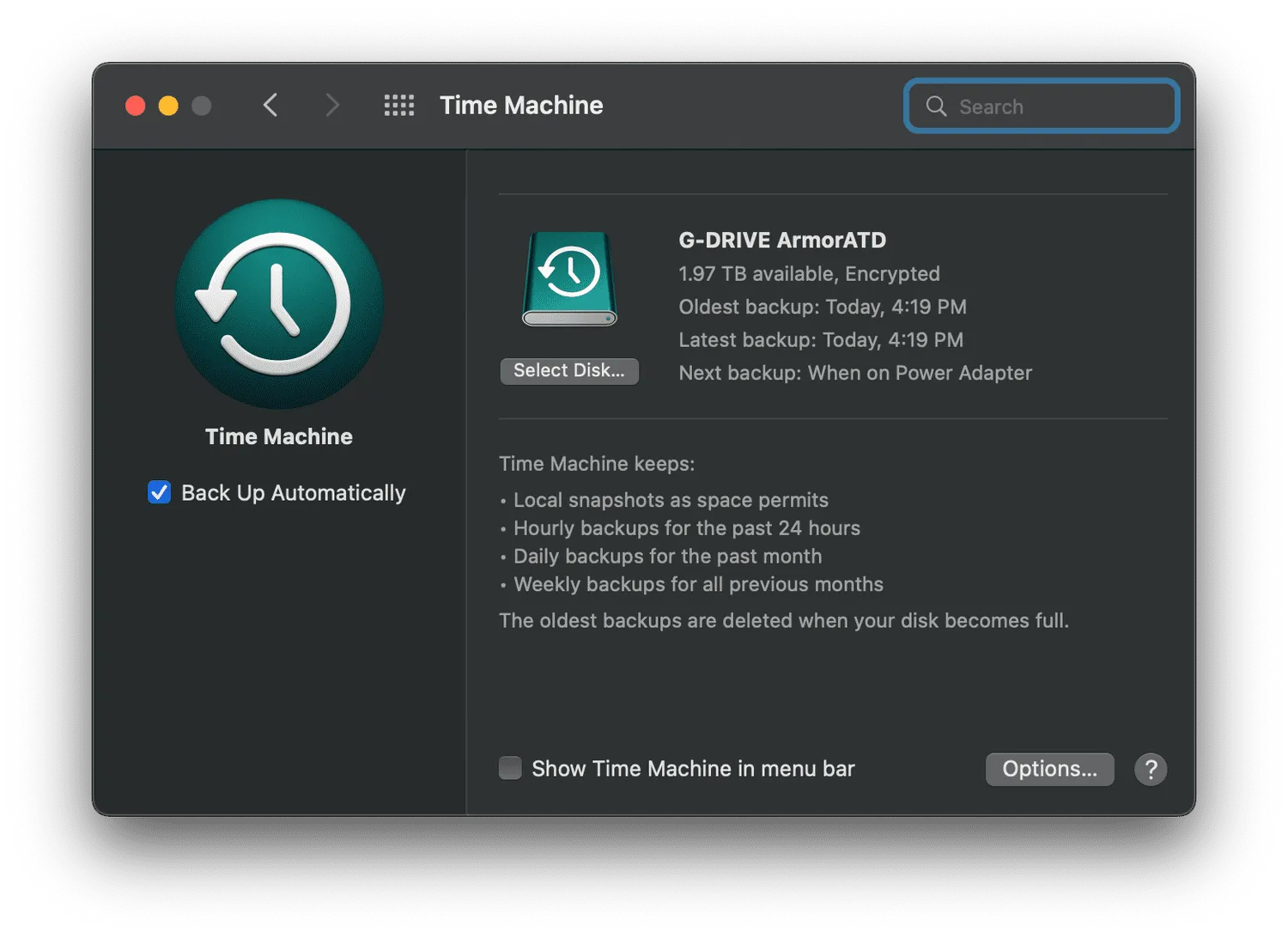
Wenn Time Machine nicht auf Ihrem Mac ausgeführt wird, müssen Sie es einrichten und ausführen, um Ihren Mac wiederherzustellen. Unser Artikel über die Verwendung von Time Machine auf einem Mac ist alles, was Sie brauchen, um loszulegen.
So stellen Sie auf M1-Macs ein früheres Datum wieder her
Wenn Sie einen M1-Mac verwenden und ein früheres Datum wiederherstellen müssen, fahren Sie fort und fahren Sie Ihren Mac herunter. Befolgen Sie dann die unten beschriebenen Schritte.
- Halten Sie die Einschalttaste gedrückt, bis Startoptionen werden geladen auf dem Bildschirm Ihres Mac angezeigt wird.
- Klicken Sie auf Optionen und wählen Sie Ihr Konto aus und geben Sie Ihr Administratorkennwort ein.
- Wählen Sie Aus Time Machine-Sicherung wiederherstellen.
- Wählen Sie als Nächstes das Datum aus, von dem Sie wiederherstellen möchten, und befolgen Sie dann die restlichen Anweisungen auf dem Bildschirm, um den Vorgang abzuschließen.
So stellen Sie auf Intel-basierten Macs ein früheres Datum wieder her
Wenn Sie einen Intel-basierten Mac aus einem Time Machine-Backup wiederherstellen müssen, sollten Sie ihn vollständig herunterfahren. Befolgen Sie dann die unten beschriebenen Schritte.
- Drücken Sie die Ein-/Aus-Taste und halten Sie Befehlstaste -R gedrückt, bis der sich drehende Globus erscheint. Lassen Sie Befehlstaste-R los, wenn der Globus erscheint.
- Geben Sie Ihren Admin-Benutzernamen und Ihr Passwort ein.
- Klicken Sie auf Aus Time Machine-Backup wiederherstellen.
- Wählen Sie das Datum aus, auf das Sie wiederherstellen möchten, und befolgen Sie dann die restlichen Anweisungen.
- Wie sichere ich einen Mac ohne Time Machine? Eine andere Option zum Sichern Ihres Mac verwendet das Festplattendienstprogramm, aber es ist ein viel komplizierterer Prozess. Schließen Sie zuerst eine neu formatierte Festplatte an Ihren Computer an und starten Sie dann neu, während Sie Befehlstaste + R gedrückt halten , um in den Wiederherstellungsmodus zu wechseln. Gehen Sie nach dem Neustart zum Festplattendienstprogramm > wählen Sie Ihr externes Laufwerk > Bearbeiten > Wiederherstellen > Wiederherstellen von > Wählen Sie Ihre Festplatte > Wiederherstellen.
- Wie stelle ich ein Time Machine-Backup auf einem neuen Mac wieder her? Um Ihre Daten auf einen neuen Computer zu übertragen, schließen Sie das Laufwerk mit dem Backup an, während Sie den neuen Mac einrichten. Während des anfänglichen Vorgangs können Sie Daten vom Laufwerk übertragen, ähnlich wie beim Einrichten eines neuen iPhones aus einem iCloud-Backup.



Schreibe einen Kommentar